Hyperlinks volgen in Outlook 2013 Zonder de Ctrl-toets ingedrukt te houden

How-to
Live-hyperlinks in Outlook worden geopend in de standaardbrowser door de "Ctrl" -knop ingedrukt te houden en op de koppeling te klikken. Dit is de standaardinstelling, maar deze kan worden gewijzigd als u liever op een hyperlink klikt om deze te volgen.
Klik op de tab "Bestand" in een venster "Bericht" om deze instelling te openen.
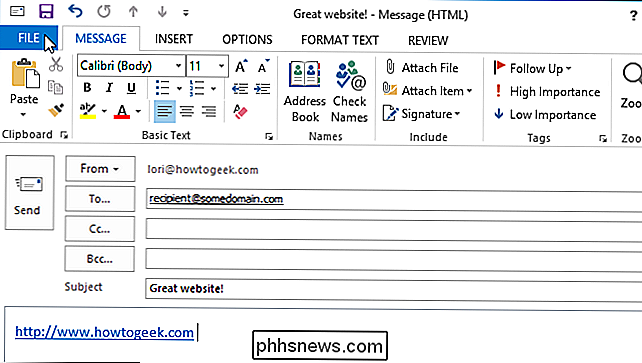
OPMERKING: U kunt ook klikken op het tabblad "Bestand" op het lint in het hoofdvenster van Outlook.
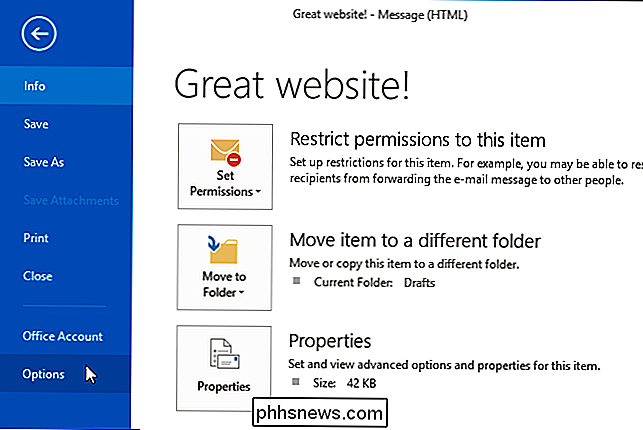
Klik op "Opties" in de lijst met items aan de linkerkant, of u nu het tabblad "Bestand" hebt geopend vanuit het hoofdvenster van Outlook of vanuit het "Bericht" -venster.
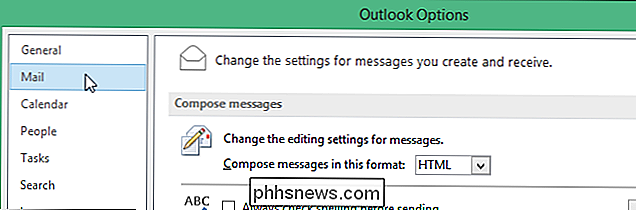
Als u het dialoogvenster "Outlook-opties" in het venster "Bericht" hebt geopend, is de optie "E-mail" al actief. Klik anders op 'E-mail' in de lijst met opties aan de linkerkant.
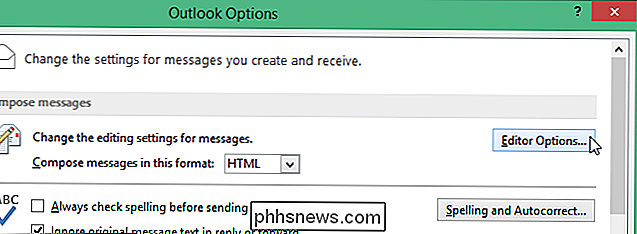
Klik aan de rechterkant van het gedeelte 'Berichten opstellen' op de knop 'Editoropties'.
In het dialoogvenster 'Editoropties', klik op 'Geavanceerd' in de lijst aan de linkerkant, nogmaals, of u het tabblad 'Bestand' hebt geopend vanuit het hoofdvenster van Outlook of vanuit het venster 'Bericht'.

OPMERKING: er zijn nog enkele opties beschikbaar aan de linkerkant kant van het dialoogvenster "Editoropties" als u het dialoogvenster "Outlook-opties" in het venster "Bericht" hebt geopend. Als u oorspronkelijk het dialoogvenster "Outlook-opties" vanuit het hoofdvenster van Outlook hebt geopend, ziet u alleen "Display" en "Proofing."
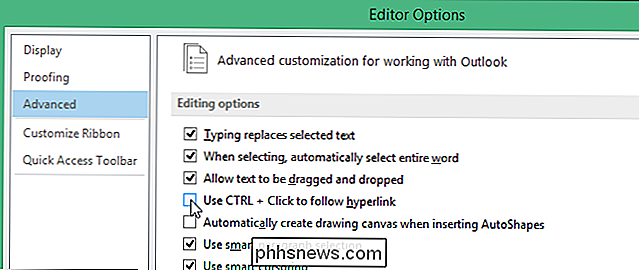
Selecteer in het gedeelte "Bewerkingsopties" de optie "CTRL + klik gebruiken om een hyperlink te volgen" Vink het selectievakje aan, dus er is GEEN vinkje in het vak.
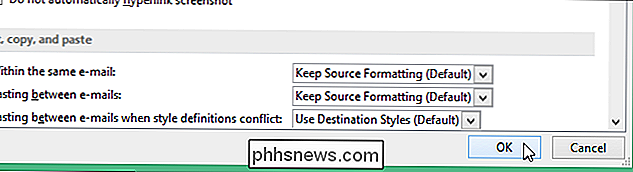
Klik op "OK" om het dialoogvenster "Editoropties" te sluiten.
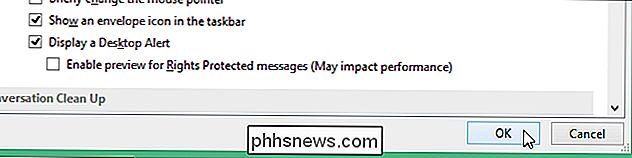
U keert terug naar het dialoogvenster "Outlook-opties". Klik op "OK" om het te sluiten.
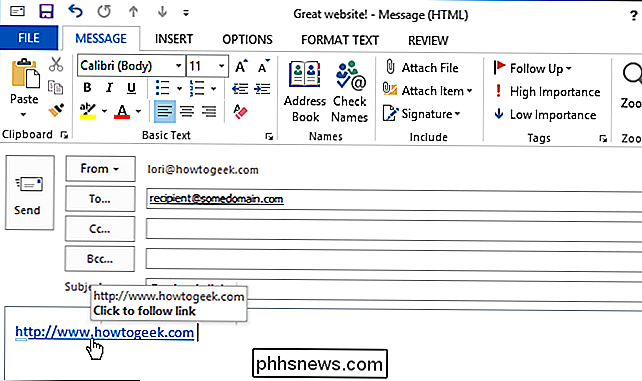
Als u nu met uw muis over een hyperlink in een e-mailbericht gaat, verandert de cursor onmiddellijk in een hand en kunt u eenmaal klikken om de link te volgen.

Gmail instellen als uw standaard e-mailclient in OS X
Als u ooit op een Mac hebt gebladerd en op een mailto: -link hebt geklikt, heeft u mogelijk ontdekt dat het vaak neigt naar standaard in de Mail-app. Als je Gmail (of een andere e-mailservice) wilt gebruiken, moet je een paar wijzigingen aanbrengen. Voor de duidelijkheid, het probleem zit niet bij het openen van links in een andere e-mailclient zoals Outlook of Thunderbird.

Snelle weergave is een van de best onbezongen functies in macOS. Selecteer een bestand in Finder, druk op "Spatie" en je krijgt snel een voorbeeld. Dit werkt prima voor afbeeldingen, video's en documenten, maar ondersteunt niet elk bestandstype onder de zon. Wat nog minder mensen weten, is dat Quick Look plug-ins ondersteunt.



